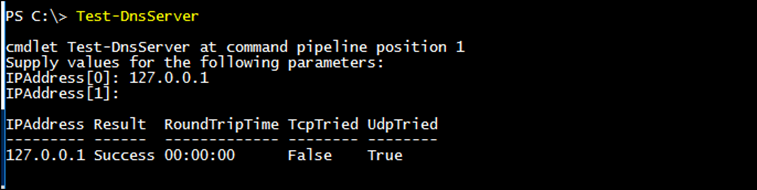В этой статье рассмотрим основные команды, которые можно использовать для управления DNS сервером в Windows Server 2016 с помощью утилиты PowerShell, без использования графической консоли DNS.
Зная, как управлять DNS сервером в Windows с помощью PowerShell, вы сможете сэкономить довольно много времени при выполнении типовых задач администрирования службы имен.
Модуль Windows DNS впервые был представлен в Windows Server 2008 R2. При помощи данного модуля можно было выполнять около 40% задач управления сервером DNS. В Windows Server 2016 функционал модуля был существенно расширен, и теперь наверно все 100% задач администрирования DNS сервера можно выполнять из CLI без использования графической консоли.
Для того, чтобы начать работу и вывести все доступные команды модуля DNSServer, необходимо открыть PowerShell и выполнить команду:
Get-Command -Module dnsserver
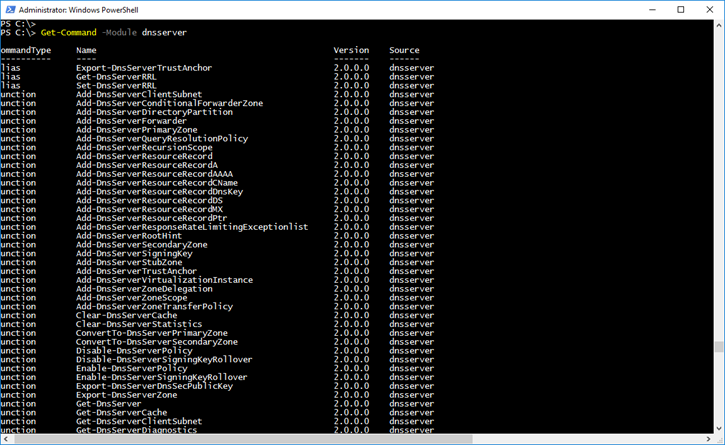
Как видите, в модуле имеется 134 команды.

Создадим новую первичную DNS зону с именем devtest.local:
Add-DnsServerPrimaryZone -Name devtest.local -ZoneFile devtest.dns

Чтобы вывести все зоны, доступные на этом сервере, выполните команду:
Get-DnsServerZone
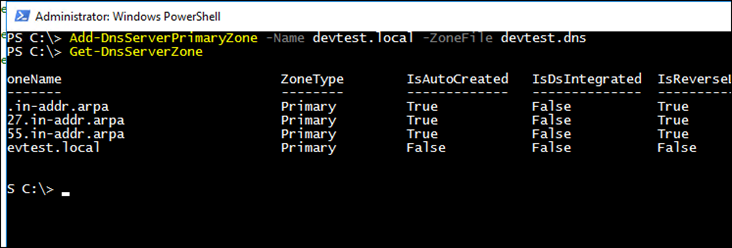
Чтобы создать DNS зону обратного просмотра (Lockup Zone), воспользуемся командой:
Add-DnsServerPrimaryZone -NetworkId "172.23.106.0/24" -ReplicationScope Domain

Чтобы добавить A запись в новую зону, воспользуемся командой:
add-DnsServerResourceRecordA -Name host1.devtest.local -IPv4Address 192.168.100.30 -ZoneName devtest.local

Для того, чтобы синхронизировать вашу DNS эону с другим DNS-сервером:
Sync-DnsServerZone –PassThru

Для того, чтобы протестировать доступность и работоспособность DNS сервера, можно воспользоваться командой Test-DnsServer.